Win10设置Windows防火墙阻止新应用时不通知我方法
当大家下载新应用并运行时,电脑会弹出防火墙是否阻止新应用运行的提示窗口。不少人觉得这样的窗口很碍眼,就想着设置Windows防火墙阻止新应用时不通知我。这时候怎么操作呢?一起看看吧。
Win10设置Windows防火墙阻止新应用时不通知我步骤:
1.win10系统控制面板界面,直接选择“系统和安全”进入。

2.此时在界面中点击“windows Defender防火墙”进入。
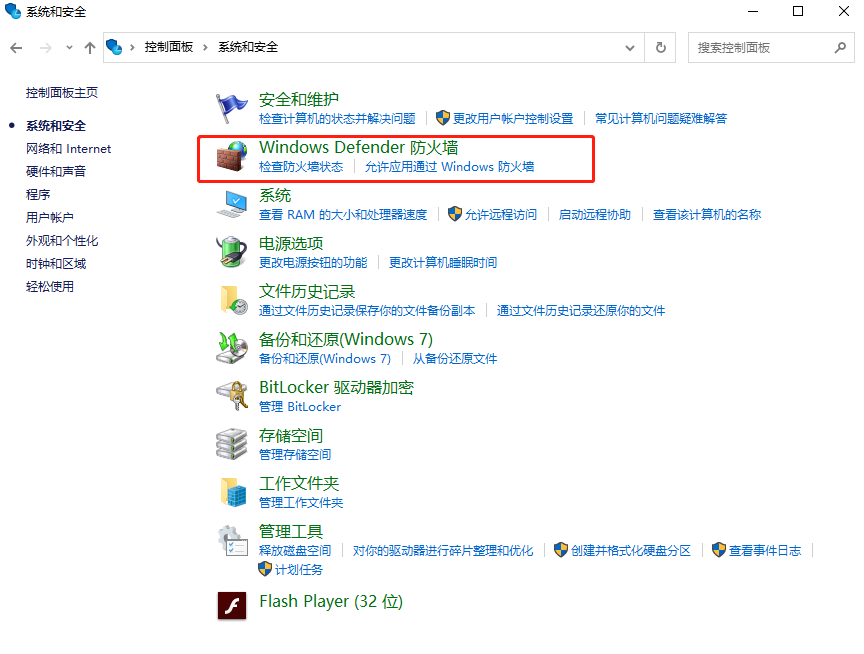
3.在界面左侧点击“更改通知设置”进入,如图所示:

4.此时取消勾选以下两个复选框并点击“确定”保存设置。
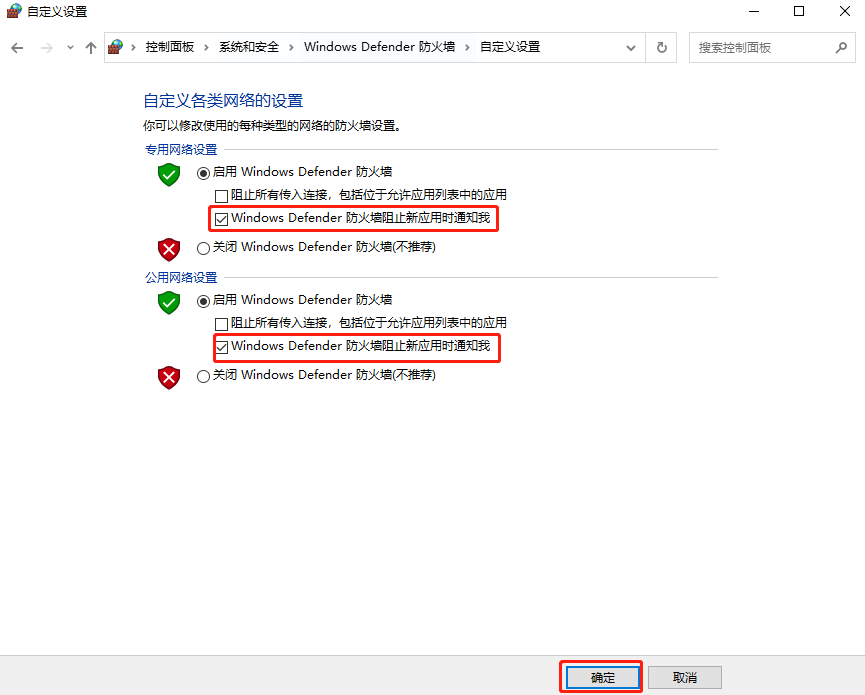
这时候电脑就不会弹出防火墙阻止新应用的通知了,希望可以帮助到大家。
Win7教程查看更多

轻松学会安装win7系统教程 2021-10-05 查看详情

戴尔灵越 15如何重装win7系统? 2021-10-05 查看详情

详聊惠普4431s怎么一键重装win7系统 2021-10-05 查看详情

台式计算机重装win7系统简单教程 2021-10-01 查看详情
Win10教程查看更多










